L'installation de Conky sur votre Debian est assez simple. La vraie affaire, cependant, est de rendre l'application plus utile en la personnalisant en fonction de vos besoins. Cela peut être fait via l'interface graphique, le Conky Manager, pour gérer les fichiers de configuration de Conky. Il fournit également des options pour démarrer/arrêter, parcourir et modifier les thèmes Conky installés sur votre système.
Dans cet article, nous expliquerons comment vous pouvez installer l'utilitaire Conky et l'application Conky Manager via la ligne de commande Debian.
Nous avons exécuté les commandes et procédures mentionnées dans cet article sur un système Debian 10 Buster.
Installer le moniteur système Conky
Conky est un moniteur système pour X basé à l'origine sur torsmo. Depuis sa création, Conky a considérablement changé par rapport à son prédécesseur, tout en conservant simplicité et configurabilité. Conky peut afficher à peu près n'importe quoi, soit sur votre bureau racine, soit dans sa propre fenêtre. Non seulement Conky possède de nombreux objets intégrés; il peut également afficher à peu près n'importe quelle information en utilisant des scripts et d'autres programmes externes.
L'utilitaire Conky est facilement disponible via le référentiel officiel Debian et peut facilement être installé via la ligne de commande à l'aide de la commande apt-get.
Ouvrez l'application Terminal en appuyant sur la touche Super (Windows) et en recherchant Terminal via le lanceur d'applications comme suit :
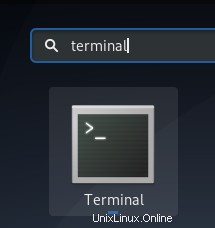
Ensuite, connectez-vous en tant que root en entrant su puis le mot de passe pour root. Vous êtes maintenant autorisé à ajouter/supprimer et configurer des logiciels sur Debian. Maintenant, entrez la commande suivante afin de mettre à jour l'index du référentiel local avec celui d'Internet. Cela vous aide à installer la dernière version d'un logiciel disponible en ligne.
# sudo apt-get update

Vous êtes maintenant prêt à installer Conky; vous pouvez le faire en exécutant la commande suivante en tant que sudo :
$ sudo apt-get install conky-all
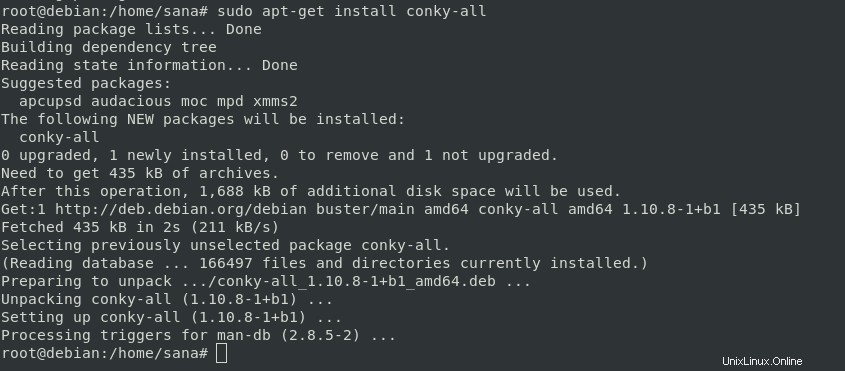
Le système peut vous demander le mot de passe pour sudo et vous fournir également une option Y/n pour continuer l'installation. Entrez Y puis appuyez sur Entrée ; le logiciel sera installé sur votre système. Le processus peut cependant prendre un certain temps en fonction de votre vitesse Internet.
Vous pouvez vérifier le numéro de version de l'application, et également vérifier qu'elle est bien installée sur votre système, grâce à la commande suivante :
$ conky --version
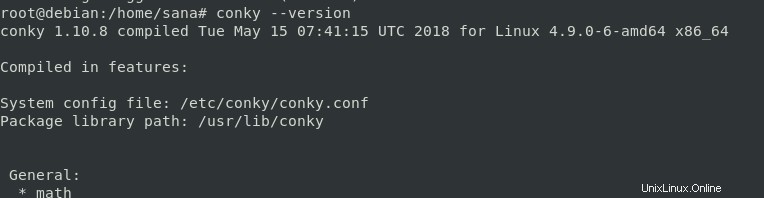
Lancer Conky
Veuillez exécuter la commande suivante dans votre terminal (en tant que non root) afin de lancer Conky.
$ conky
Voici à quoi ressemble l'interface de Conky :
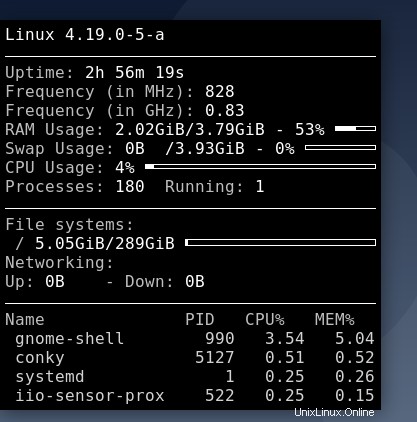
Vous remarquerez que la fenêtre Conky n'est qu'une simple interface qui affiche les informations système d'une manière hideuse, ce qui la rend moins informative pour l'utilisateur. La fenêtre fait même scintiller votre bureau, ce qui le rend encore moins agréable à regarder.
Supprimer
Si vous souhaitez supprimer l'application Conky via la ligne de commande, exécutez la commande suivante en tant que root :
$ sudo apt-get remove conky-all
Entrez y à l'invite o/n et le logiciel sera complètement supprimé de votre système.
Installer Conky Manager
Si vous n'avez pas aimé l'affichage presque "inutile" de Conky, vous pouvez installer un utilitaire graphique plus utile, le Conky Manager. Cela vous aidera à configurer Conky et également à y ajouter des thèmes personnalisés.
Installation
Ouvrez l'application Terminal et exécutez la commande suivante afin de télécharger le fichier Conky Manager .run depuis TeeJee2008 github.
$ wget --no-check-certificate https://github.com/teejee2008/conky-manager/releases/download/v2.4/conky-manager-v2.4-amd64.run
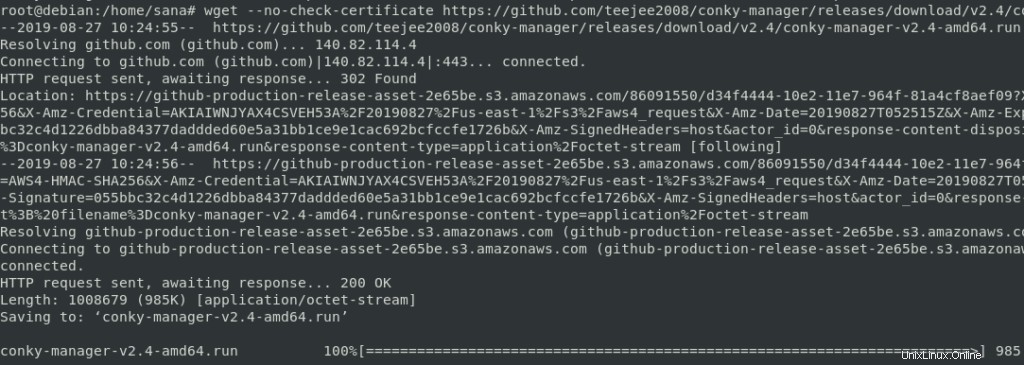
En tant que root, autorisez-vous à exécuter le fichier d'installation en exécutant la commande suivante :
# chmod +x conky-manager-v2.4-amd64.run
Ensuite, installez le Conky Manager via la commande suivante :
# sudo ./conky-manager-v2.4-amd64.run
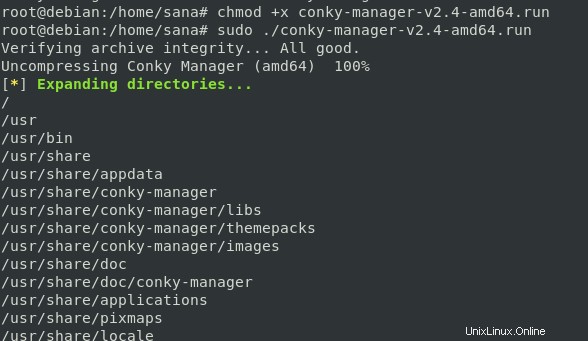
Le processus peut prendre un certain temps, en fonction de votre vitesse Internet, après quoi le gestionnaire Conky sera installé sur votre système.
Lancer le gestionnaire Conky
Vous pouvez accéder à Conky Manager depuis la barre de lancement d'applications Debian comme suit, ou y accéder directement depuis la liste des applications :
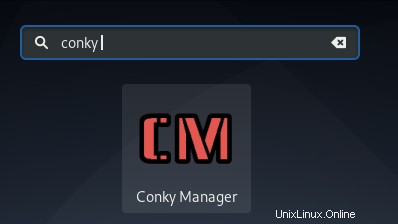
Vous pouvez également lancer Conky Manager via la ligne de commande en exécutant la commande suivante :
$ conky-manager
Voici à quoi ressemble le Conky Manager :
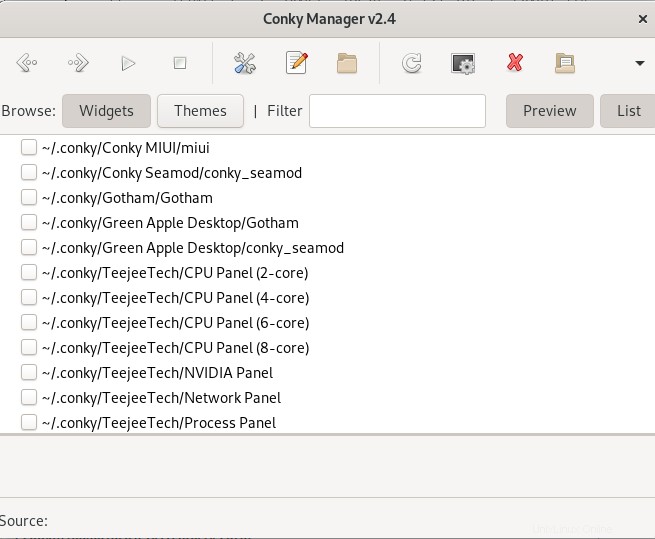
Supprimer
Si vous avez installé Conky Manager via la méthode ci-dessus, vous pourrez trouver un fichier nommé conky-manager-uninstall dans votre dossier /bin.
Exécutez la commande suivante en tant que root afin de désinstaller Conky Manager :
# ./conky-manager-uninstall

Il s'agissait d'installer Conky et Conky Manager. Désormais, vous pouvez non seulement surveiller votre système, mais également configurer Conky avec différents thèmes via Conky Manager.